- Tác giả Abigail Brown [email protected].
- Public 2023-12-17 07:05.
- Sửa đổi lần cuối 2025-01-24 12:29.
Điều cần biết
- Lệnh chạy Trình quản lý Thiết bị rất hữu ích để biết khi khởi động Trình Quản lý Thiết bị, cập nhật trình điều khiển, v.v.
- Nhập devmgmt.mscvào Command Prompt.
- Bạn cũng có thể mở Trình quản lý Thiết bị trong Windows 11, 10, 8, 7 và Vista bằng ứng dụng Bảng điều khiển.
Một cách thực sự dễ dàng để khởi động Trình quản lý Thiết bị trong bất kỳ phiên bản Windows nào là từ Dấu nhắc Lệnh.
Chỉ cần nhập lệnh devmgmt.mschoặc một trong ba lệnh khác mà chúng tôi mô tả bên dưới, và voilà… Trình quản lý Thiết bị khởi động ngay!
Hướng dẫn trong bài viết này áp dụng cho Windows 11, Windows 10, Windows 8, Windows 7, Windows Vista và Windows XP.
Ngoài là một trong những cách nhanh nhất để mở nó, việc biết lệnh chạy cho Trình quản lý Thiết bị cũng sẽ hữu ích cho những việc khác. Các tác vụ nâng cao như viết tập lệnh dòng lệnh sẽ yêu cầu lệnh Device Manager, cũng như các tác vụ lập trình khác trong Windows.
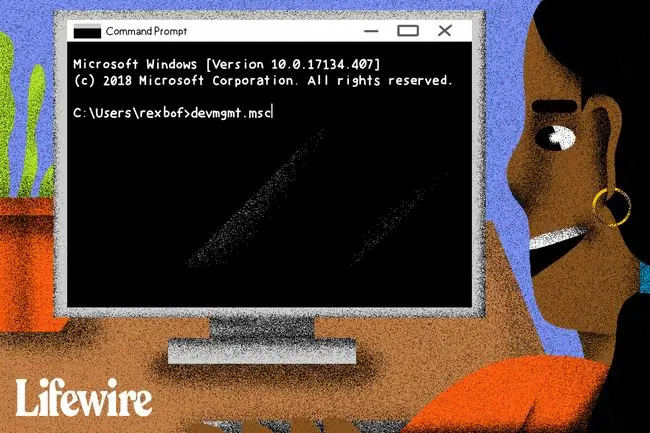
Bạn không thoải mái khi làm việc với các lệnh? Có rất nhiều cách khác để mở Trình quản lý Thiết bị trong Windows để được trợ giúp.
Cách Truy cập Trình quản lý Thiết bị từ Dấu nhắc Lệnh
Thời gian Yêu cầu: Truy cập Trình quản lý Thiết bị từ Dấu nhắc Lệnh hoặc một công cụ dòng lệnh khác trong Windows, sẽ mất chưa đến một phút, ngay cả khi đây là lần đầu tiên bạn thực hiện lệnh.
Làm theo các bước đơn giản sau để truy cập Trình quản lý Thiết bị từ Dấu nhắc Lệnh:
-
Mở Command Prompt. Tìm kiếm cmdtrong menu Bắt đầu hoặc thanh tìm kiếm trong hầu hết các phiên bản Windows.

Image Bạn cũng có thể làm như vậy với các đặc quyền quản trị bằng cách mở Command Prompt nâng cao, nhưng bạn không cần phải mở Command Prompt với quyền quản trị để truy cập Device Manager từ dòng lệnh.
Command Prompt là cách toàn diện nhất để chạy các lệnh trong Windows, nhưng các bước sau có thể được thực hiện thông qua công cụ Run hoặc thậm chí từ Cortana hoặc thanh tìm kiếm trong các phiên bản Windows mới hơn.
Cách chính để mở hộp thoại Run là bằng bàn phím: Nhấn và giữ phím Windowsrồi nhấn Rmột lần. Một cách khác là thông qua Trình quản lý tác vụ, bạn có thể thực hiện nếu màn hình nền Windows bị lỗi và bạn chỉ có thể mở Trình quản lý tác vụ; để thực hiện việc đó, hãy đi tới File> Chạy tác vụ mới, rồi nhập một trong các lệnh bên dưới.
-
Sau khi Command Prompt hoặc hộp Run được mở, hãy nhập một trong hai cách sau, sau đó nhấn Enter:
devmgmt.msc
hoặc
mmc devmgmt.msc
Trình quản lý Thiết bị sẽ mở ngay lập tức.

Image Tệp MSC, là tệp XML, được sử dụng trong các lệnh này vì Trình quản lý Thiết bị là một phần của Bảng điều khiển Quản lý Microsoft, là công cụ tích hợp trong Windows để mở các loại tệp này.
- Giờ đây, bạn có thể sử dụng Trình quản lý Thiết bị để cập nhật trình điều khiển, xem trạng thái của thiết bị, quản lý tài nguyên hệ thống mà Windows đã gán cho phần cứng của bạn, v.v.
Hai Phương pháp CMD Trình quản lý Thiết bị Thay thế
Trong Windows 11, 10, 8, 7 và Vista, Trình quản lý Thiết bị được bao gồm dưới dạng một applet trong Pa-nen Điều khiển. Điều này có nghĩa là có sẵn một lệnh applet trong Control Panel liên quan.
Hai trong số họ, thực sự:
control / name Microsoft. DeviceManager
hoặc
điều khiển hdwwiz.cpl
Cả hai đều hoạt động tốt như nhau nhưng phải được thực thi từ Command Prompt hoặc hộp thoại Run, không phải từ Cortana hoặc các hộp tìm kiếm phổ biến khác.
Bất kể bạn mở nó bằng cách nào để mở qua Control Panel, Run, lối tắt trên màn hình, Command Prompt, tệp BAT, PowerShell, v.v.-Device Manager hoạt động giống nhau, trông giống nhau và chính xác các tính năng giống nhau. Bạn chỉ cần chọn một trong số các phím tắt để mở tệp.
Tài nguyên Trình quản lý Thiết bị
Đây là một số bài viết có thêm thông tin và hướng dẫn liên quan đến Trình quản lý Thiết bị:
- Làm cách nào để kích hoạt thiết bị trong Trình quản lý thiết bị trong Windows?
- Làm cách nào để tắt thiết bị trong Trình quản lý thiết bị trong Windows?
- Làm cách nào để xem trạng thái thiết bị trong Windows?
- Tại sao lại có dấu X màu đỏ trong Trình quản lý thiết bị?
- Tại sao Có Mũi tên Đen trong Trình quản lý Thiết bị?
- Sửa Dấu chấm than màu vàng trong Trình quản lý thiết bị
- Mã lỗi Trình quản lý Thiết bị






